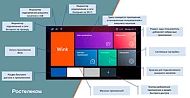8 (800) 350-08-07 Заказать звонок
Руководство Пользователя
ТВ-приставка NTV-PLUS 710HD предназначена для осуществления доступа к цифровому спутниковому телевидению компании ООО «НТВ-ПЛЮС».
Внимательно прочтите данное руководство пользователя для обеспечения максимальной эффективности и безопасности при установке, использовании и обслуживании изделия.
Ввиду постоянного улучшения программного обеспечения, функциональные особенности ТВ-приставки могут отличаться от представленных в данном руководстве. Иллюстрации приводятся в качестве примера и могут отличаться от изображений на экране телевизора (ТВ).
Содержание
1.1 Комплектация4
1.2 Внешний вид, элементы управления и разъёмы5
1.3 Пульт дистанционного управления6
2 Подготовка к работе7
2.1 Установка карты доступа7
2.2 Подключение спутниковой антенны7
2.3 Подключение телевизора7
2.4 Установка и замена элементов питания в пульте ДУ8
2.5 Подключение электропитания, включение8
3 Основные функции9
3.1 Включение и выключение ТВ-приставки9
3.2 Регулировка громкости звука9
3.3 Выбор языка и качества звукового сопровождения9
3.4 Переключение каналов9
3.5 Список каналов9
3.6 Телегид11
3.7 Информация о передаче13
3.8 Субтитры13
3.9 Телетекст14
3.10 «ТВ-пауза» (Timeshift)14
3.11 Запись (PVR)14
4 Главное меню16
4.1 Редактирование списков каналов16
4.2 Установки17
4.3 Условный доступ22
4.4 Предпочтения24
4.5 Мультимедиа25
4.6 Информация о системе26
5 Поиск и устранение неисправностей27
6 Технические характеристики28
1 Обзор устройства
1.1 Комплектация
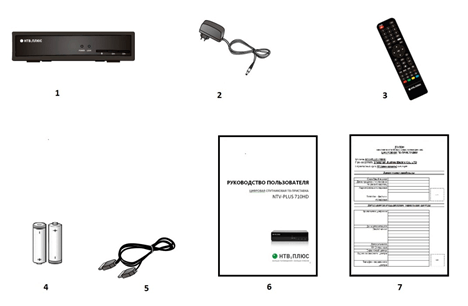
2. Адаптер питания - 1 шт.
3. Пульт дистанционного управления (пульт ДУ) - 1 шт.
4. Элементы питания для пульта ДУ (тип ААА) - 2 шт.
5. Кабель HDMI – 1 шт.
6. Руководство пользователя 1 шт.
7. Гарантийный талон – 1 шт.
1.2 Внешний вид, элементы управления и разъёмы
Передняя панель
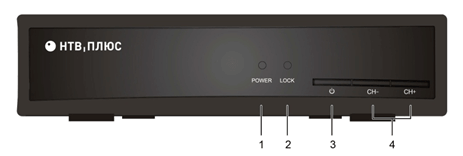
1. Индикатор состояния ТВ-приставки
2. Индикатор приема сигнала пульта ДУ
3. Кнопка включения или выключения ТВ-приставки
4. Кнопки последовательного переключения каналов
Задняя панель
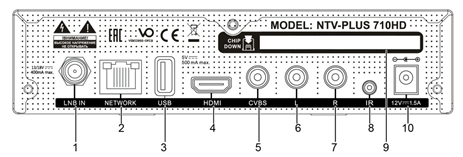
1 - Разъем «LNB IN» для подключения спутниковой антенны
2 - Разъем «NETWORK» для подключения к сети Ethernet
3 - Разъем «USB» для подключения USB-накопителей
4 - Разъем «HDMI» для подключения ТВ-приставки к телевизору с помощью кабеля HDMI
5, 6, 7 - Разъемы «CVBS», «L», «R» для подключения ТВ-приставки к телевизору с помощью кабеля RCA
8 - Разъем «IR» для подключения выносного ИК-приемника
9 – Разъем для установки карты доступа НТВ-ПЛЮС
10 - Разъем для подключения адаптера питания.
Примечание.
Разъем «NETWORK» не задействован в ранних версиях программного обеспечения.
1.3 Пульт дистанционного управления
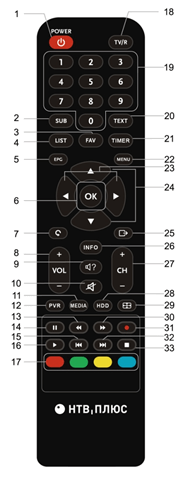
|
1.
Включение
и выключение ТВ-приставки
2. Выбор субтитров 3. Отображение списков фаворитных каналов 4. Вызов Списка каналов/Списка групп Телегида 5. Вызов Телегида 6. Выбор/Подтверждение/Вызов Списка каналов 7. Возврат к предыдущему каналу/разделу меню 8. Уменьшение/увеличение громкости звука 9. Выбор звуковой дорожки 10. Выключение/Включение звука 11. Вызов меню Мультимедиа 12. Вызов меню PVR 13. Быстрая (от 2-х до 32-х) перемотка записи назад 14. «TB-пауза» (Timeshift) 15. Переход к предыдущей записи 16. Воспроизведение записи 17. Выполнение различных функций при навигации по разделам меню 18. Переключение между списками ТВ- и радио-каналов 19. Цифровые кнопки/Выбор канала по номеру/ Ввод PIN-кода 20. Отображение телетекста 21. Вызов меню списка таймеров 22. Вызов главного меню 23. Перемещение курсора по меню влево/вправо 24. Перемещение курсора по меню вверх/вниз 25. Выход из меню 26. Отображение информации о передаче 27. Последовательное переключение каналов 28. Вызов меню USB-накопителя 29. Выбор соотношения сторон и разрешения экрана ТВ 30. Быстрая (от 2-х до 32-х) перемотка записи вперед 31. Быстрая постановка передачи на запись 32. Переход к следующей записи 33. Остановка записи или воспроизведения |
2 Подготовка к работе
2.1 Установка карты доступа
Карта доступа устанавливается в разъем, расположенный на задней панели ТВ-приставки, контактами (чипом) вниз и вперед (в направлении передней панели ТВ-приставки).
2.2 Подключение спутниковой антенны
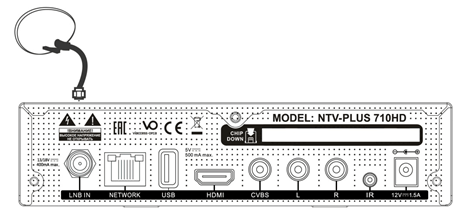
2.3 Подключение телевизора
В зависимости от имеющегося оборудования выполнить подключение ТВ-приставки к телевизору можно одним из указанных ниже способов:
1. Используя кабель HDMI - это обеспечит наилучшее качество изображения
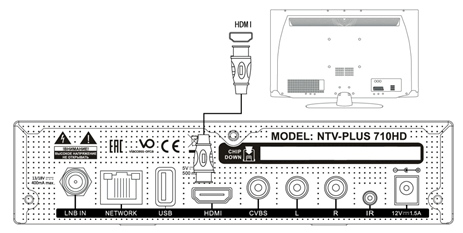
2. Используя RCA-кабель
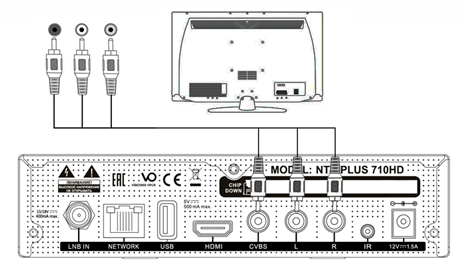
2.4 Установка и замена элементов питания в пульте ДУ
При установке и замене элементов питания в пульте ДУ необходимо соблюдать их типоразмер (ААА) и полярность (+/-) электрических контактов.
2.5 Подключение электропитания, включение
После завершения процедур, описанных выше, подключите ТВ-приставку к электросети, используя адаптер питания из комплекта.

После подключения электропитания ТВ-приставка включится в режиме работы и выполнит автоматическую настройку на прием каналов НТВ-ПЛЮС.
Примечание.
3 Основные функции
3.1 Включение и выключение ТВ-приставки
Включение и выключение ТВ-приставки выполняется по нажатию кнопки [POWER] на корпусе устройства или пульте ДУ.
3.2 Регулировка громкости звука
Регулировка громкости звука выполнятся с помощью кнопок [VOL+] и [VOL-] пульта ДУ, отключение звука - кнопкой [ОТКЛЮЧЕНИЕ ЗВУКА]. Повторное нажатие на кнопку [ОТКЛЮЧЕНИЕ ЗВУКА] восстанавливает прежнюю громкость звука.
3.3 Выбор языка и качества звукового сопровождения
Выбор языка и качества звукового сопровождения выполняется по кнопке [ВЫБОР ЗВУКОВОЙ ДОРОЖКИ]. Навигация по списку звуковых дорожек, доступных на канале, выполняется кнопками [ВВЕРХ] или [ВНИЗ], выбор звуковой дорожки - кнопкой [ОК].
3.4 Переключение каналов
ТВ-приставка поддерживает следующие способы переключения каналов:
1) Выбор канала из Списка каналов;
2) Выбор канала в Телегиде;
3) Набор порядкового номера канала цифровыми кнопками [0–9] пульта ДУ;
4) Последовательное переключение каналов кнопками [CH+] и [CH-] на пульте ДУ или на передней панели ТВ-приставки;
5) Последовательное переключение каналов при просмотре передачи кнопками [ВВЕРХ], [ВНИЗ] и [ОК] на пульте ДУ для навигации и выбора соответственно.
Примечание.
3.5 Список каналов
Вызов Списка каналов происходит по кнопке [OK] или [LIST] пульта ДУ в режиме просмотра передачи, а перемещение между списками - кнопками [ВПРАВО] и [ВЛЕВО]. Навигация по активному списку выполняется кнопками [ВВЕРХ] или [ВНИЗ], выбор канала - кнопкой [ОК].
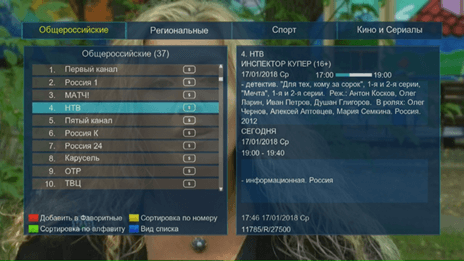
На странице Списка каналов доступны следующие функции:
· Добавление канала в Фаворитные списки;
· Сортировка каналов по алфавиту;
· Сортировка канала по порядковому номеру;
· Вид списка (требуется предварительная активация в меню ТВ-приставки).
Вызов указанных функций осуществляется путем нажатия на соответствующую цветную кнопку пульта ДУ.
Фаворитные списки
Фаворитные списки предназначены для ручного создания уникальных списков каналов в соответствии с персональными предпочтениями. Общее число Фаворитных списков, поддерживаемых ТВ-приставкой, равно восьми.
Для добавления канала в Фаворитный список нажмите [КРАСНУЮ] кнопку, введите PIN-код (0000 – по умолчанию) и выберите требуемый Фаворитный список или укажите сразу несколько Фаворитных списков для одновременного добавления в них желаемого канала. Перемещение и сортировка каналов в Фаворитных списках выполняется нажатием на [ЗЕЛЕНУЮ] кнопку пульта ДУ.
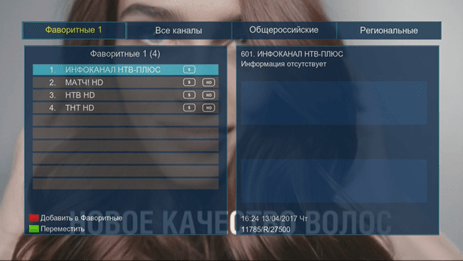
Группы
При использовании заводских настроек ТВ-приставка автоматически сортирует каналы НТВ-ПЛЮС по соответствующим жанровым группам. Каждая жанровая группа представляет собой список каналов с определенным названием. Каналы, найденные с использованием Сетевого или Ручного поиска, размещаются в группах «Другие ТВ» или «Другие радио».
Функция «Вид списка»
Функция предназначена для изменения параметров отображения каналов, размещенных в жанровых группах НТВ-ПЛЮС. По умолчанию данная функция не активирована. Ее активация выполняется установкой параметра "Управление списками каналов" в значение "Вкл." в разделе "Информационные настройки" меню "Предпочтения". После активации функция становится доступной на страницах "Списки каналов" и "Телегид" по нажатию [СИНЕЙ] кнопки пульта ДУ.
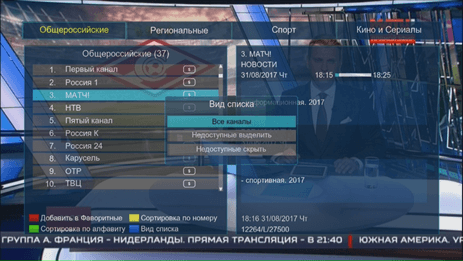
Возможные варианты отображения списков каналов:
· Все каналы - отображаются все каналы выбранной жанровой группы НТВ-ПЛЮС;
· Недоступные скрыть - отображается только те каналы выбранной жанровой группы НТВ-ПЛЮС, на которые пользователь имеет подписки на текущий момент;
· Недоступные выделить - недоступные к просмотру пользователем каналы НТВ-ПЛЮС выделяются серым цветом.
Навигация по "Виду списка" осуществляется кнопками [ВВЕРХ], [ВНИЗ]; выбор режима - кнопкой [OK] пульта ДУ.
3.6 Телегид
Телегид – функция для просмотра информации о передачах, транслируемых в прямом эфире или запланированных для показа в будущем. НТВ-ПЛЮС оставляет за собой право самостоятельно определять варианты предоставления данных о передачах, включая количество дней, в течение которых будет доступна информация о передачах; варианты их описания и т.п.
Вызов Телегида осуществляется кнопкой [EPG] пульта ДУ.
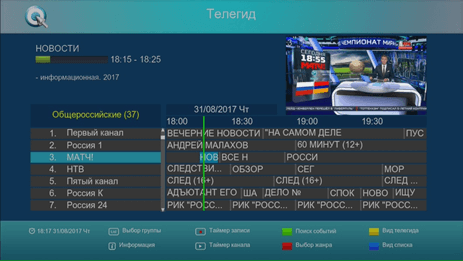
Смена группы выполняется кнопкой [LIST] пульта ДУ.

Подробная (расширенная) информация о передаче, при ее наличии, доступна по кнопке [INFO] пульта ДУ.
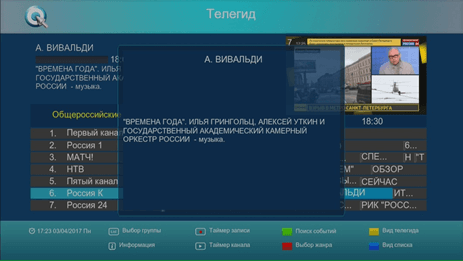
Установка таймера записи события (передачи) на странице «Телегид» выполняется по кнопке [ЗАПИСЬ] пульта ДУ. Запланированное к записи событие отображается в Телегиде красным шрифтом. Для отмены таймера записи события достаточно выделить это событие путем перемещения маркера навигационными клавишами [ВВЕРХ], [ВНИЗ], [ВЛЕВО], [ВПРАВО], а затем повторно нажать на кнопку [ЗАПИСЬ] пульта ДУ. Одновременно можно записывать не более одного события.
Установка таймера переключения ТВ-приставки на запланированную передачу (т.н. таймер канала) на странице «Телегид» выполняется по нажатию на кнопку [ВОСПРОИЗВЕДЕНИЕ] пульта ДУ. Запланированное к просмотру событие отображается в Телегиде зеленым шрифтом. Для отмены таймера воспроизведения события достаточно выделить это событие путем перемещения маркера навигационными клавишами [ВВЕРХ], [ВНИЗ], [ВЛЕВО], [ВПРАВО], а затем повторно нажать на кнопку [ВОСПРОИЗВЕДЕНИЕ] пульта ДУ.
Поиск передачи по тексту доступен по [ЗЕЛЕНОЙ] кнопке пульта ДУ. Поиск не чувствителен к регистру букв.
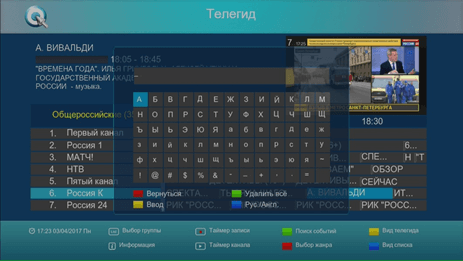
Поиск передачи по жанру вызывается [КРАСНОЙ] кнопкой пульта ДУ.
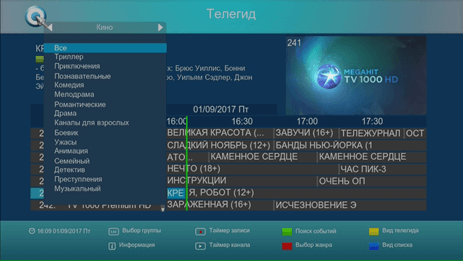
3.7 Информация о передаче
В режиме просмотра однократное нажатие на кнопку [INFO] пульта ДУ позволяет просматривать краткую информацию о текущей передаче, двойное нажатие - дополнительную (расширенную) информацию о событии, тройное нажатие - сведения о качестве и уровне принимаемого спутникового сигнала.
3.8 Субтитры
Субтитры - это текстовое сопровождение видеоряда.
Для включения субтитров необходимо сначала нажать кнопку [SUB] пульта ДУ, далее в открывшемся меню выбрать один из доступных языков субтитров, после чего подтвердить выбор нажатием кнопки [OK] пульта ДУ. Для выключения субтитров требуется нажать кнопку [SUB] пульта ДУ и в открывшемся меню выбрать пункт «Выкл.», после чего подтвердить выключение нажатием кнопки [OK].
3.9 Телетекст
Телетекст - это бесплатная служба телевизионной сети, которая позволяет получать новости, актуальный прогноз погоды и прочее.
Вызов службы «Телетекст» выполняется по кнопке [TEXT] пульта ДУ. Выход из Телетекста происходит по кнопке [ВЫХОД] пульта ДУ.
3.10 «ТВ-пауза» (Timeshift)
Функция позволяет поставить передачу на паузу и воспроизвести её позже с момента остановки. Максимальная длительность TB-паузы составляет 150 минут и может быть автоматически сокращена ТВ-приставкой из-за ограниченности свободных ресурсов используемого USB-накопителя. «TB-пауза» не доступна, если отсутствует подключение настроенного внешнего USB-накопителя (подробнее - см. раздел «Мультимедиа») или выполняется запись передачи (PVR).
Активация функции происходит по кнопке [ПАУЗА] пульта ДУ, а продолжение просмотра или перемотка – по кнопкам [ВОСПРОИЗВЕДЕНИЕ] и [ВПРАВО]/[ВЛЕВО] соответственно. Деактивация «TB-паузы» выполняется нажатием на кнопку [СТОП] пульта ДУ; при переключении на другой канал; при выключении ТВ-приставки.
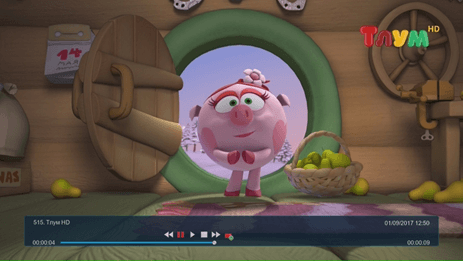
Ограничения по использованию внешнего USB-накопителя для выполнения «ТВ-паузы» (Timeshift) приведены в таблице ниже:
|
Тип USB-накопителя |
Внешний (кроме SSD) |
|
Объём USB-накопителя |
от 80 ГБ до 2 ТБ |
|
Файловая система USB-накопителя |
EXT4 |
3.11 Запись (PVR)
Функция записи (PVR) позволяет производить запись передачи на USB-накопитель с возможностью последующего её просмотра. Функция не доступна, если отсутствует подключение настроенного внешнего USB-накопителя (подробнее - см. раздел «Мультимедиа») или выполняется «TB-пауза» (Timeshift).
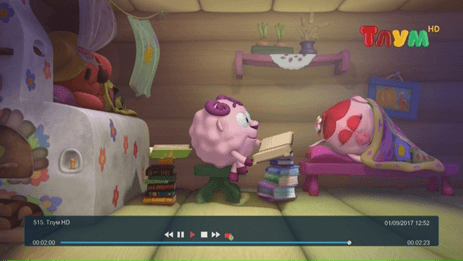
Запись передачи (PVR) может быть выполнена одним из двух способов:
- путем установки таймера записи на соответствующую передачу;
- путем активации «быстрой записи» для текущей просматриваемой передачи.
«Быстрая» запись начинается по кнопке [ЗАПИСЬ] пульта ДУ в режиме просмотра и, по умолчанию, выполняется до окончания текущей передачи. Однако, для любого из выше перечисленных способов, существует возможность изменить длительность уже начавшейся записи в соответствии с индивидуальными предпочтениями. Изменение длительности начавшейся записи (запись по таймеру, «быстрая запись») доступно при нажатии на кнопку [ЗАПИСЬ] пульта ДУ, остановка записи - по кнопке [СТОП]/[ВЫХОД] пульта ДУ.
Быстрый переход к просмотру PVR-записей возможен по кнопке [PVR] пульта ДУ или путем перехода в раздел «Записи» меню «Mультимедиа».
Ограничения по использованию внешнего USB-накопителя для выполнения PVR-записей приведены в таблице ниже:
|
Тип USB-накопителя |
Внешний (кроме SSD) |
|
Объём накопителя |
от 80 ГБ до 2 ТБ |
|
Файловая система USB-накопителя |
EXT4 |
Примечание.
Записи (PVR) не предназначены для создания архивов. При замене карты доступа на другую карту - все ранее сделанные записи будут недоступны для воспроизведения. НТВ-ПЛЮС оставляет за собой право ограничивать время хранения и количество просмотров PVR-записей, а также отключать возможность выполнения записи передач с каналов НТВ-ПЛЮС.
Для создания PVR-записей необходимо использовать внешний HDD диск с током потребления не более 500 мА или HDD диск, имеющий внешний блок питания.
4 Главное меню
Вход в главное меню выполняется по кнопке [MENU]» пульта ДУ.
Главное меню состоит из следующих разделов:
1. Редактирование списков каналов
2. Установки
3. Условный доступ
4. Предпочтения
5. Мультимедиа
6. Информация о системе
Выбор требуемого раздела и вход в него осуществляются с использованием кнопок [ВЛЕВО]/[ВПРАВО] и [ОК] пульта ДУ соответственно.
4.1 Редактирование списков каналов
В меню «Редактирование списков каналов» доступны изменения списков «Все каналы» и «Фаворитные». Выбор списка для редактирования осуществляется кнопками [ВПРАВО]/ [ВЛЕВО] пульта ДУ.
4.1.1 Редактирование списка каналов
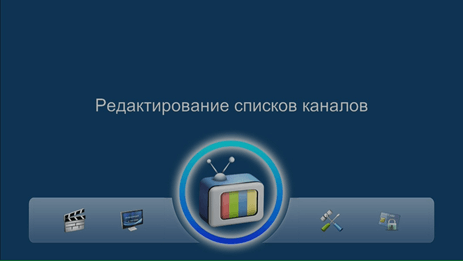
С помощью цветных кнопок пульта ДУ доступны следующие операции:
· удалить канал (недоступно для каналов из жанровых групп НТВ-ПЛЮС);
· закрыть канал (требуется ввод PIN-кода, 0000 - по умолчанию);
· скрыть канал (скрытые каналы не отображаются в Списке каналов и Телегиде).
4.1.2 Фаворитные каналы
С помощью цветных кнопок и кнопки [ОК] пульта ДУ доступны операции:
· изменить фаворитный список (любой с первого по восьмой);
· добавить канал в фаворитный список;
· переименовать фаворитный список.
4.2 Установки
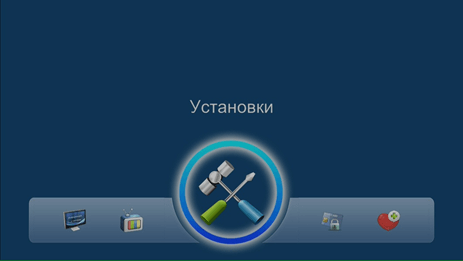
Меню предназначено для настройки и редактирования параметров подключения TB-приставки к системам приема спутникового сигнала, выполнения различных видов поиска каналов, проверки наличия обновлений программного обеспечения, а также для возврата к заводским установкам.
Выбор требуемого подменю и вход в него осуществляются с использованием кнопок [ВЛЕВО]/[ВПРАВО] и [ОК] пульта ДУ соответственно.
4.2.1 Поиск каналов НТВ-ПЛЮС
Поиск каналов НТВ-ПЛЮС возможен следующими способами.
· Автоматический — поиск каналов НТВ-ПЛЮС в автоматическом режиме по предустановленным параметрам. Выполняется при каждом включении ТВ-приставки, при условии, что в подменю «Режим поиска НТВ-ПЛЮС» активирована опция «Период обновления каналов НТВ-ПЛЮС: постоянно»;
· Сетевой – поиск всех каналов сети НТВ-ПЛЮС[*]. Найденные каналы размещаются в группах «Другие ТВ» и «Другие Радио». Данные группы автоматически не обновляются.
· Ручной поиск - поиск каналов НТВ-ПЛЮС на выбранном транспондере сети НТВ-ПЛЮС. Для выполнения поиска каналов на втором (третьем и т.д.) транспондере необходимо изменить параметры транспондера и повторить поиск.
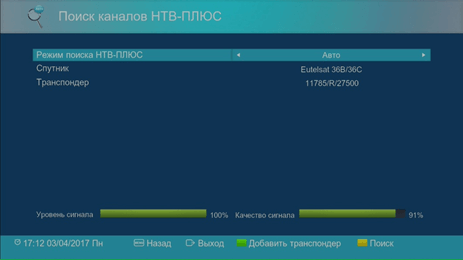
4.2.2 Поиск открытых каналов
Поиск открытых каналов возможен на выбранном спутнике с учетом индивидуальных предпочтений. Поиск выполняется при нажатии на [ЖЕЛТУЮ] кнопку пульта ДУ.
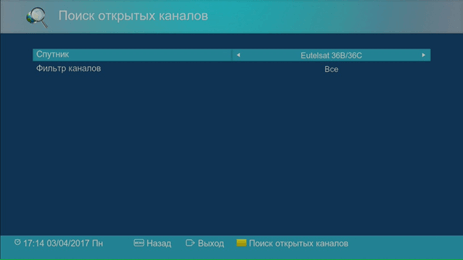
4.2.3 Ручной поиск каналов
Ручной поиск каналов - поиск каналов на необходимом транспондере с учетом индивидуальных предпочтений. Для выполнения поиска каналов на втором (третьем и т.д.) транспондере следует изменить параметры транспондера и повторить поиск. При отсутствии в списке требуемого транспондера необходимо добавить его самостоятельно. При необходимости можно воспользоваться фильтром поиска Открытых/Закрытых ТВ/Радио каналов. Поиск выполняется при нажатии на [ЖЕЛТУЮ] кнопку пульта ДУ. Найденные каналы размещаются в группах «Другие ТВ» и «Другие Радио». Группы «Другие ТВ» и «Другие Радио» автоматически не обновляются.
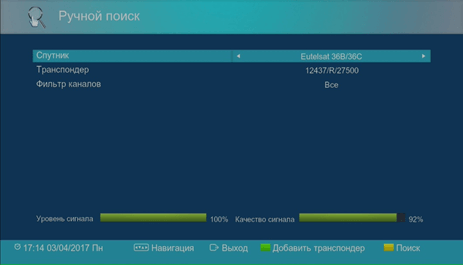
4.2.4 Режим поиска НТВ-ПЛЮС
Режим поиска НТВ-ПЛЮС – настройка параметров автоматического обновления жанровых групп НТВ-ПЛЮС и каналов внутри них, выполняемого при включении ТВ-приставки.
Возможны значения:
· постоянно - проверка изменений в составе каналов НТВ-ПЛЮС при каждом переходе ТВ-приставки в активный режим;
· 1 раз/сутки - проверка изменений в составе каналов НТВ-ПЛЮС при первом включении (в течение суток) ТВ-приставки. Сокращает время перехода ТВ-приставки в активный режим.
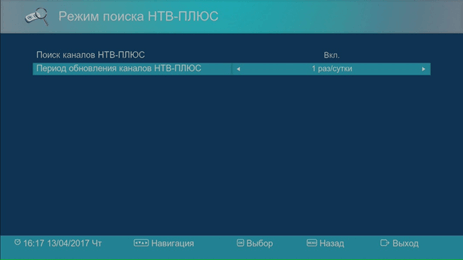
4.2.5 Настройка на спутник
Меню позволяет настроить ТВ-приставку для просмотра открытых каналов с нескольких спутниковых антенн. Для настройки необходимо сначала выбрать спутник из встроенного списка в первой строчке меню, далее - тип используемого конвертера, затем - тип переключателя и соответствующий выход, к которому подключена антенна. Для сохранения настроек выбранного спутника нажмите кнопку [MENU] и подтвердите нажатием кнопки [OК].
- Комментарии

 Каталог товаров
Каталог товаров